Piwigo adalah aplikasi galeri foto berbasis web sumber terbuka gratis yang memungkinkan Anda mengunggah foto dan video melalui FTP, unggahan web, dan aplikasi desktop. Itu ditulis dalam PHP dan menggunakan MySQL sebagai backend database. Piwigo sangat berguna bagi seorang fotografer yang ingin mengunggah foto mereka ke web dan menunjukkannya kepada klien mereka. Piwigo memungkinkan Anda untuk menyesuaikan sesuai kebutuhan Anda menggunakan ekstensi bawaan.
Dalam tutorial ini, kami akan menunjukkan cara menginstal Galeri Foto Piwigo di Ubuntu 20.04.
Prasyarat
- VPS Ubuntu 20.04 baru di Platform Cloud Atlantic.Net
- Nama domain yang valid menunjuk ke IP server Anda
- Kata sandi root yang dikonfigurasi di server Anda
Langkah 1 – Buat Server Cloud Atlantic.Net
Pertama, masuk ke Server Cloud Atlantic.Net Anda. Buat server baru, pilih Ubuntu 20.04 sebagai sistem operasi, dengan setidaknya 1GB RAM. Hubungkan ke Server Cloud Anda melalui SSH dan masuk menggunakan kredensial yang disorot di bagian atas halaman.
Setelah Anda masuk ke server Ubuntu 20.04 Anda, jalankan perintah berikut untuk memperbarui sistem dasar Anda dengan paket terbaru yang tersedia.
apt-get update -y
Langkah 2 – Instal Server LAMP
Pertama, Anda perlu menginstal server web Apache, MariaDB, PHP, dan ekstensi PHP lainnya ke server Anda. Anda dapat menginstal semuanya dengan perintah berikut:
apt-get install apache2 mariadb-server php libapache2-mod-php php-common php-mbstring php- xmlrpc php-gd php-xml php-intl php-mysql php-cli php php-ldap php-zip php-curl unzip git -y
Setelah semua paket terinstal, edit file php.ini dan atur beberapa pengaturan ke nilai yang disarankan:
nano /etc/php/7.4/apache2/php.ini
Ubah baris berikut:
memory_limit = 256M upload_max_filesize = 100M date.timezone = America/Chicago
Simpan dan tutup file, lalu restart layanan Apache untuk menerapkan konfigurasi.
systemctl restart apache2
Langkah 3 – Buat Database untuk Piwigo
Piwigo menggunakan MySQL atau MariaDB sebagai backend database, jadi Anda perlu membuat database dan pengguna untuk Piwigo.
Pertama, login ke MySQL dengan perintah berikut:
mysql
Setelah login, buat database dan user dengan perintah berikut:
CREATE DATABASE piwigo; CREATE USER 'piwigo'@'localhost' IDENTIFIED BY 'password';
Selanjutnya, berikan semua hak istimewa ke database piwigo dengan perintah berikut:
GRANT ALL ON piwigo.* TO 'piwigo'@'localhost' IDENTIFIED BY 'password' WITH GRANT OPTION;
Selanjutnya, flush hak istimewa dan keluar dari shell MySQL dengan perintah berikut:
FLUSH PRIVILEGES; EXIT;
Langkah 4 – Instal Piwigo
Pertama, unduh versi terbaru Piwigo dari situs resminya menggunakan perintah berikut:
curl -o piwigo.zip http://piwigo.org/download/dlcounter.php?code=latest
Setelah unduhan selesai, unzip file yang diunduh dengan perintah berikut:
unzip piwigo.zip
Selanjutnya, pindahkan direktori yang diekstrak ke direktori root web Apache:
mv piwigo /var/www/html/piwigo
Selanjutnya, atur izin dan kepemilikan yang tepat dengan perintah berikut:
chown -R www-data:www-data /var/www/html/piwigo/ chmod -R 755 /var/www/html/piwigo/
Langkah 5 – Konfigurasi Apache untuk Piwigo
Selanjutnya, Anda perlu membuat file konfigurasi virtual host Apache untuk Piwigo. Anda dapat membuatnya dengan perintah berikut:
nano /etc/apache2/sites-available/piwigo.conf
Tambahkan baris berikut:
<VirtualHost *:80> ServerAdmin [email protected] DocumentRoot /var/www/html/piwigo ServerName piwigo.example.com <Directory /var/www/html/piwigo/> Options +FollowSymlinks AllowOverride All Require all granted </Directory> ErrorLog ${APACHE_LOG_DIR}/error.log CustomLog ${APACHE_LOG_DIR}/access.log combined </VirtualHost>
Simpan dan tutup file, lalu aktifkan virtual host Piwigo dan modul Apache rewrite dengan perintah berikut:
a2ensite piwigo.conf a2enmod rewrite
Terakhir, restart layanan Apache menggunakan perintah berikut:
systemctl restart apache2
Langkah 6 – Akses Piwigo
Sekarang, buka browser web Anda dan ketik URL http://piwigo.example.com . Anda akan diarahkan ke halaman penyiapan Piwigo:
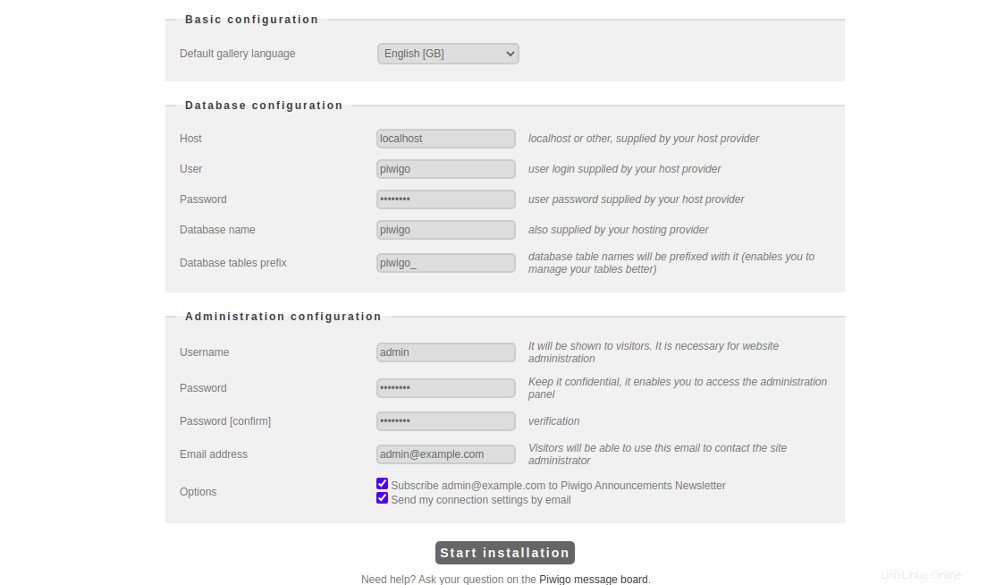
Berikan detail basis data dan informasi pengguna admin Anda, lalu klik Mulai pemasangan tombol. Setelah instalasi berhasil diselesaikan, Anda akan melihat halaman berikut:
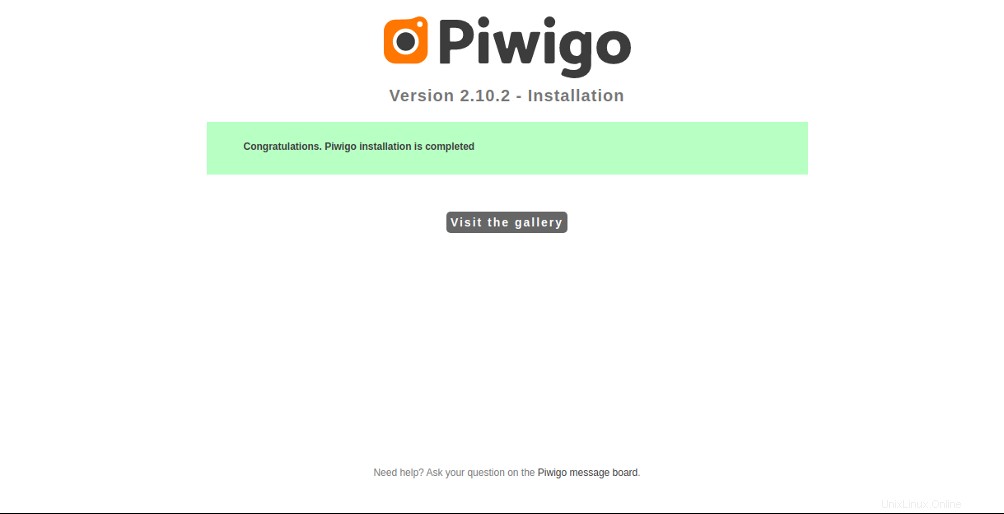
Sekarang, klik Kunjungi yang galeri . Anda akan melihat dasbor Piwigo di halaman berikut:
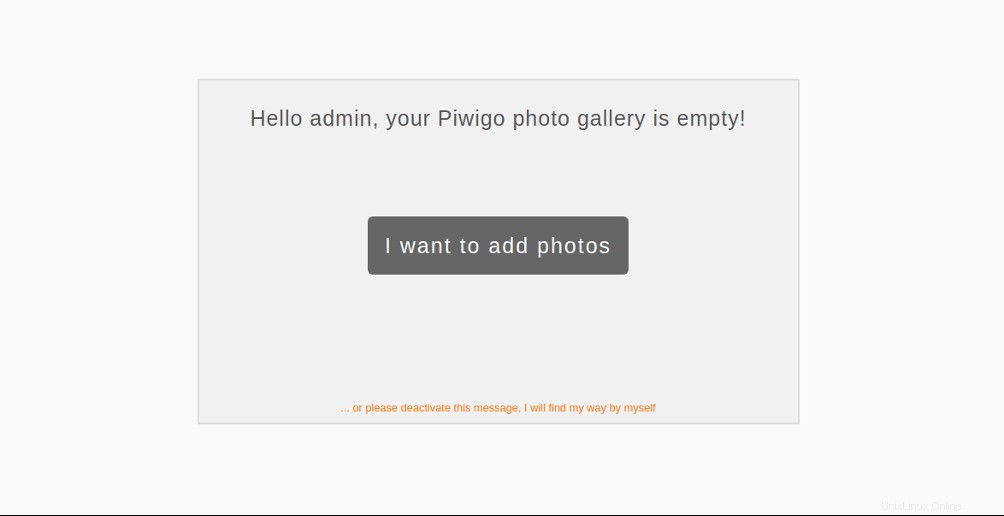
Dari sini, Anda dapat menambahkan foto Anda dengan mudah atau mengeklik “Saya akan menemukan jalan saya sendiri. ” Anda akan melihat halaman berikut:
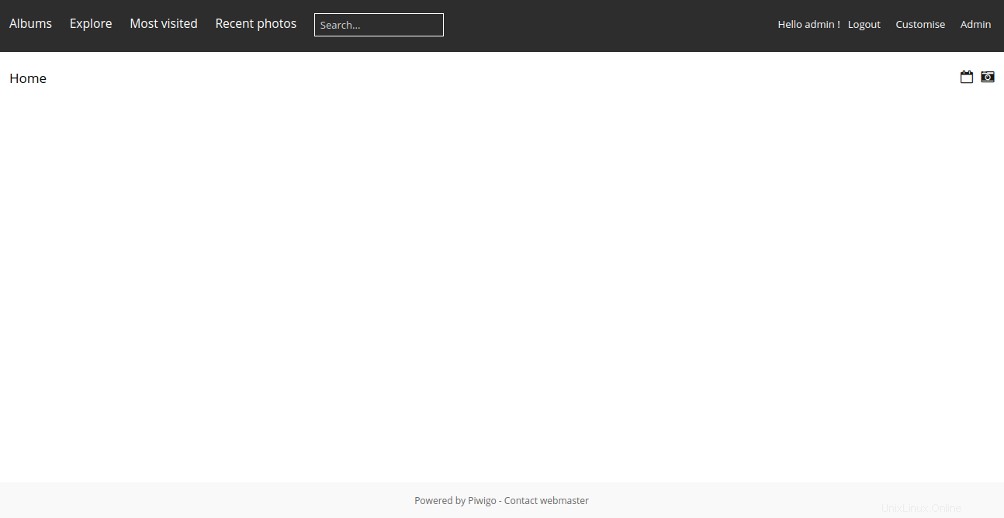
Kesimpulan
Selamat! Anda telah berhasil menginstal dan mengkonfigurasi galeri foto Piwigo di Ubuntu 20.04. Sekarang Anda dapat mengunggah foto Anda dan mengaksesnya melalui Internet dengan mudah – cobalah dengan hosting VPS dari Atlantic.Net!